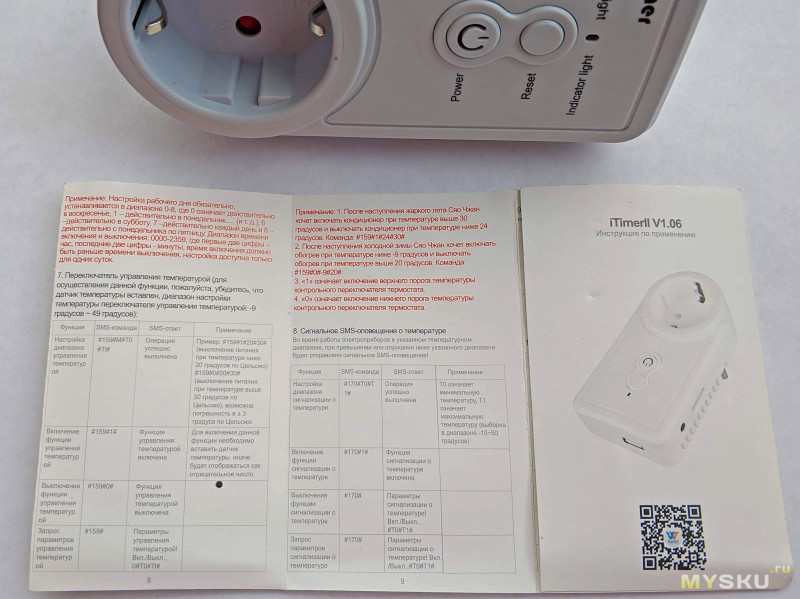Было лето. У каждого свои странности, и моей на тот момент была такая: хотелось включать холодильник на даче удалённо.
Как раз предложили на обзор обозреваемую розетку.
Свободной симкой с интернет-пакетом не обладаю, потому вариант с gsm sms каналом управления меня вполне устроил.
Посмотрим, что же мы получили.
Данным обзором я постарался собрать более-менее полную инструкцию по эксплуатации, т.к. прилагаемая печатная версия весьма немногословна.
Функционал:
- Привязка нескольких номеров телефонов (владелец + 4 пользователя);
- Коммутация нагрузки 220v посредством прямых sms команд;
- Ручная коммутация нагрузки кнопкой на корпусе;
- Измерение температуры подключаемого датчика по sms запросу (датчик в комплекте);
- Измерение затраченной электроэнергии (счётчик kW/h).
- sms уведомление при отключении и восстановлении питания;
- sms уведомление при выходе температуры за установленные границы;
- Коммутация нагрузки по температурному диапазону (термостат);
- Коммутация нагрузки по таймеру с задержкой времени или в заданное время (расписание);
- Управляемый встроенный зуммер (включается по системным событиям).
- USB 5V/500ma для зарядки устройств (не коммутируется);
Электрические параметры:
- Диапазон входного/выходного напряжения: 110-250В
- Диапазон измерений датчика температуры: -10..+50’C
- Погрешность датчика ±3’C (из прилагающейся печатной инструкции);
- Число ячеек таймера: 50
- Рабочая температура: -20..+55’C
- Максимальный ток нагрузки: 10A (~2200 W)
- Время работы от суперконденсатора: 15-28 с
- SIM карта: GSM стандартная mini-SIM;
- Язык sms: eng / rus (разные лоты товара, сменить нельзя).
Фото
С подключенным комплектным термодатчиком:
Комплектный термодатчик.
Терморезистор с сопротивлением ~43K при комнатной температуре;
Подключается через стандартный 3х контактный разъём 3.5mm (jack).
В описании обещан USB кабель. В моём случае его не оказалось.
Скан инструкции (почти бесполезной) можно взять здесь.
Внутренности
4 шурупа, соединяющие 2 половины корпуса так и манят, чертяки. Поддаёмся соблазну: выкручиваем их полностью.
Плата

Видно, ВВ часть попытались изолировать от низковольтной.
Использован gsm модем: G510.
Неведанный мне ранее МК: nuvoton N79E815AT20 (Nuvoton 8051 Kernel microcontroller): 11-24MHz, 16KB APROM, 512 RAM.
С обратной стороны:

Реле коммутации выхода AC: JQC-3FF 220V 10A;
Ионистор: 5.5V 1,0 F.
AC-DC на отдельной мелкой плате.

GSM антенна выполнена отдельной полоской.
Не самый плохой вариант.
Настройка и управление
Настроить устройство по прилагаемой печатной версии инструкции будет непросто ввиду её неполноты.
Благо в сети можно найти различные варианты поиском по «iTimer waytronic».
Сначала вставляем сим-карту. Здесь она полноразмерная и прячется полностью в корпусе устройства.
Сбросим настройки устройства до заводских: включаем (можно без сим-карты), ждём около минуты (загружается), затем жмём и удерживаем reset до появления сигналов зуммера.
Теперь потребуется привязать номер телефона владельца, с которого будем отправлять команды настройки.
Для этого отправляем с телефона будущего владельца сообщение с текстом: #00#
В ответ должны получить: Поздравляем, продукт готов к использованию!
Если потребуется изменить номер телефона владельца: #14#новый_номер#
Дополнительно можно привязать до 4 номеров телефонов с которых будет доступно управление (потребуется пароль):
#06#номер#
Удалить номер: #113#номер#
Удалить все номера (кроме владельца): #113#
Можно сменить пароль, который требуется при отправке команд управления с номеров, отличных от номера владельца:
#04#СтарыйПароль#НовыйПароль#
По умолчанию пароль = 1234
После чего появляется возможность следующих действий посредством отправки sms команд:
Ручное управление
Включить розетку: #01#pass#
Выключить розетку: #02#pass#
Запросить текущее состояние выхода розетки: #000#pass#
Где pass — пароль (при отправке с номера владельца указывать не требуется, по умолчанию: 1234)
Время включения розетки после отправки команды: около 20-30 секунд.
Если команда не меняет текущего состояния, то устройство ответит одним из сообщений:
Выход розетки включен! или Выход розетки выключен!
Визуально состояние выхода розетки можно определить по наличию подсветки кнопки power на устройстве: горит зеленый = включена.
Важно:
При пропадании питания даже на 1 сек и последующем его восстановлении, розетка будет всегда выключена (спорное решение, учитывая наличие ионистора, не говоря уже о наличии энергонезависимой памяти)
Включать/выключать посредством нажатия кнопки power на корпусе устройства. Правда, сделать можно это не ранее, чем ~30 секунд после включения розетки в розетку (тютельки в тютельку).
Управлять розеткой входящим звонком с номера владельца:
Включить функцию: #18#1#
Отключить функцию: #18#0#
По умолчанию: отключено.
Работает так: звоним с номера владельца, розетка меняет своё состояние. Т.е. если была включена, то отключится, и наоборот.
При этом достаточно интересно реализовано уведомление:
(звоним и считаем гудки):
2 гудка + сброс = выход был выключен, после звонка будет включен
1 гудок + сброс = выход был включен, после звонка будет выключен
При отключенном управлении звонком все входящие звонки устройства сразу молча сбрасываются (без гудка).
Таймер включения/выключения:
Таймер включения: #138#1#минуты#
Таймер выключения: #138#0#минуты#
Жаль, нет режима импульса (включить на какое-то время, затем выключить).
Запросить текущий статус/состояние:
#07#
Примерно через 30 сек получаем 2 сообщения сообщения:
Состояние! Выход:ВЫКЛ; Температура:26; Расписание:ВЫКЛТаймер:ВЫКЛ; Потребление:0kW/h
Диапазон измерений температур: -10..+50’C. Обещанная точность ±3’C. Расхождение с моим домашними термометрами вышло ~1-2’C.
Судя по отзывам в сети, счётчик потреблённой энергии сбрасывается ежесуточно.
В прилагаемой печатной версии инструкции обещано измерение напряжение и потребляемой мощности. На странице описания этот функционал не упоминается и верить стоит именно ему. А жаль. Было бы интересно.
Режим термостата
Предусмотрены 2 режима работы: по нижнему порогу (нагрев) либо по нижнему (охлаждение).
Управление самой функцией:
Включить режим работы термостата: #159#1#
Выключить: #159#0#
Обогрев (работа по нижнему порогу): #159#0#t_on#t_off#
где t_on: температура при которой включается выход розетки, t_off — температура, при достижении которой выход отключается;
Охлаждение (работа по верхнему порогу): #159#1#t_off#t_on#
где t_on: температура при которой включается выход розетки, t_off — температура, при достижении которой выход отключается;
Допустимый диапазон указания температур: -9… 49’C
Пример
Включить обогреватель если t<=15’C, выключить при достижении t>=25’C:
#159#0#15#25#Включить охлаждение при t>=30’C, выключить при достижении t<=22’C:
#159#1#22#30#
Режим работы по расписанию (таймер)
Сначала потребуется установить время в устройстве:
#153#YYMMDDhhmmW#
YY — 2 последние 2 цифры года, MM — месяц (01-12), DD — день (01-31)
hh — часы (00-24), mm — минуты (00-59), W — день недели (1-7)
Пример
Установить время и дату: 2019г, сентябрь, 27, 16:49, пятница:
#153#19092716495#
После чего можно включить работу по расписанию: #128#1#
Выключить работу по расписанию можно командой: #128#0#
На данные команды устройство присылает сообщение с результатом выполнения операции.
Указать интервал включения по расписанию можно следующим образом:
#129#день#время_вкл#время_выкл#№_таймера#, где
день — день недели: 0=воскресенье, 1=пн,…6=суббота,7=каждый день,8=пн.-пт.
время_вкл/выкл = время в формате ЧЧММ
№ таймера = № ячейки таймера: 0..49
Пример
Держать выход включенным каждую среду с 15:00 по 18:30:
#129#3#1500#1830#0#
Важно
Если состояние выхода розетки изменить вручную (нажатием кнопки «Питание», sms командой или звонком), то отключаются работающие режимы: задержка вкл/выкл, расписание, термостат.
Однако, настройки этих режимов сохранятся. Если требуется повторно запустить эти функции, необходимо послать соответствующие sms команды:
включить расписание: #128#1#;
включить термостат: #159#1#;
включить задержку: #138#…
Моё мнение: этот нюанс ставит жирный минус в напротив данных функций. Кто то нажал кнопку на устройстве = прощай расписание, термостат и прочее.
Настройка уведомлений
Можно настроить ряд уведомлений о событиях:
Уведомление при смене состояния выхода розетки:
Уведомлять о смене состояний: #11#1#
Отключить уведомления: #11#0#
В ответ получим, например, такое сообщение:
Уведомление об изменении выхода питания включено!Уведомления будут отправляться при любом переключении состояния выхода (в т.ч. и ручном при нажатии кнопки на корпусе устройства).
По умолчанию: отключено
Уведомления при отключении и восстановлении питания
Уведомлять sms о пропадании/восстановлении питания: #12#1#
Отключить уведомление: #12#0#
По умолчанию: отключено
Ага, так вот вот для чего нужен ионистр (подумал я). И оказался почти прав.
Почти, потому, что первый же тест показал: при отключении питания устройство не отправило sms ни сразу, ни в течение пары минут (пока хватало заряда ионистра).
Зато при восстановлении питания я получил 2 сообщения именно в таком порядке:
Вход питания: ВКЛ
Вход питания: ВЫКЛ
Т.е. последнее сообщение было о том, что питание отсутствует. Рука-лицо.
Несколько последующих тестов прошли успешно: устройство успевало отправить sms с уведомлением о пропадании питания до разряда ионистора.
Но, как говорится, осадочек остался: функция отправки уведомления о пропадании питания может ввести в заблуждение.
Можно также включить звуковое оповещение изменении состояний розетки:
Включить звуковой сигнал: #19#1#
Выключить: #19#0#
По умолчанию: отключено
При включенной настройке розетка должна попискивать при изменении состояний.
Должна, т.к. в моём случае она пикнула ровно 2 раза и больше сигналов не подавала.
Оповещение о быстром изменении температуры
Когда окружающая температура изменится на указанное количество градусов за установленный отрезок времени, розетка автоматически отправит sms оповещение на телефон владельца:
Включить sms оповещение: #160#1#
Установить параметры: #160#градусы#время#, где градусы = 1..50 [‘C], время 1..300 [минуты].
Отключить оповещение: #160#0#
По умолчанию: отключено
Оповещение о выходе температуры за установленные границы;
Включить sms оповещение: #170#1#
Установить границы при выходе за которые будет отправлено оповещение: #170#t_low#t_high#, где t_low/t_high — диапазон температур.
Отключить оповещение: #170#0#
Немного замеров
Энергопотребление устройства:
Мой ваттметр показал потребление порядка ~0.4W в режиме ожидания с выключенным реле и ~1W с включенным, что практически совпадает с обещанными 0.5W.
USB 5V для зарядки устройств.
Учитывая, что производитель гарантирует ток 500 mA, эта функция вряд ли кого заинтересует.
Тем более, замеры показали: напряжение без нагрузки = 4.83 V. Некоторые устройства откажутся заряжаться с таким напряжением.
Судя по внутренностям, отдельного 5V источника не имеется, используется тот, что питает всю низковольтную цифровую часть устройства, так что лично я бы его использовать не стал.
Мобильные приложения
Вот в этом пункте очень хотелось описать возможности приложения для смартфона. Какие они удобны и замечательные. Или, хотя-бы, позволяют не держать в памяти все команды.
Однако, найти приложение мне не удалось вовсе (возможно, плохо искал).
Это очень странно, т.к. клонов данного устройства — вагон и маленькая тележка.
В маркете приложений для android есть некоторые приложения: iTimer WM (для версии устройства с WiFi) и iTimer GM (для версии устройства с gprs), но для данного устройства они не предназначены.
Жаль, т.к. помнить все команды наизусть — сомнительное удовольствие.
От желаемого сценария «настроил и забыл» останется только «забыл». После пропадания питания как минимум придётся вспомнить как настроить время.
Плюсы и минусы, выводы
После некоторого времени могу записать в плюсы:
- Достаточно логичный набор команд управления;
- За счёт наличия ионистора успевает отправлять уведомление о пропадании питания (ну, как минимум должен успевать);
- На мой дилетантский взгляд: неплохая схемотехника и применённые компоненты (а значит можно не бояться оставлять включенным без присмотра);
В качестве недостатков же могу назвать:
- Основной, на мой взгляд: отсутствие мобильных приложений (возможно, просто не нашел).
- Следует из предыдущего: процесс настройки может отнять достаточно много
денегвремени и прилагаемая печатная инструкция этому очень способствует. - При пропадании питания на ~5 минут сбивается время. Видимо, заряда ионистора достаточно для того чтобы пищать зуммером и светить диодом, но не достаточно чтобы питать RTC.
Спасибо, хоть настройки не забывает и отправляет уведомление о необходимости скорректировать время (при включенной работе по расписанию). - Определённо, имеется некоторая задумчивость устройства. Уведомления и ответы отправляются со значительной задержкой (до 30 секунд). Более того: сообщение, отправленное до того, как обработалось предыдущее (нужно только догадываться: ~30 сек) будет попросту проигнорировано.
- Незначительно, тем не менее: USB 5V число для галочки. Для зарядки сложных устройств его лучше не использовать;
Из странного:
Примерно через минуту (!) после пропадания питания появляется продолжительный писк зуммера, который будет радовать слух находящихся поблизости. Развлечься игрой «в каком ухе звенит» можно в течение минимум 3-5 минут при отсутствии питания. В течение этого времени иного недеструктивного способа заставить замолчать этого комара, кроме как подать питание — найти не удалось.
Выводы:
Не могу назвать данную розетку компонентом умного дома (как минимум не хватает даже потенциальной возможности стать частью IoT). Скорее это автономная умная розетка — интроверт.
Конечно, я нашел у устройства достаточное число минусов, но это не значит, что устройство плохое. Просто, мне оно показалось некоторым не совсем завершенным устройством с набором функций, ко многим из которых можно дописать «, но….». Эдакий «олдскульный» девайс, требующий внимания.
Думаю, при желании, производитель смог бы довести качество до идеального состояния: комплектовать нормальной инструкцией, убрать досадные косяки (типа не отправки sms о пропадании питания). Будет ли он этим заниматься — вопрос интересный.
Но, даже в такой форме розетка может быть интересна.
У данного устройства, как я понял, существует куча клонов и версий, в т.ч. и на Российском рынке с практически одинаковой прошивкой (или, как минимум, с одинаковыми командами управления).
Например, в интернет-магазинах РФ можно найти iTimer II (WAYtronic) PRO, которые, судя по внешнему виду и описанию является тем же самым, но обойдутся примерно в 2 раза дороже.
Так что запрошенная цена ~$26 кажется более менее разумной (особенно если поймать акции или сбить поинтами/купонами).
Примерные сценарии использования этой розетки видятся например такие:
- Управление холодильником на даче.
- Управление кондиционером (правда я не уверен, что коммутировать индукционную нагрузку через 10A реле — хорошая идея).
- Управления нагревателем (учитывая допустимую коммутируемая мощность).
- В качестве компонента системы автополива (мониторинг и управление: по расписанию, температуре или по команде sms).
- Удаленная жесткая перезагрузка по питанию некоторых устройств (роутеров, компов).
- Интересный подарок гику или я-же-инженер’у: вроде и не особо нужная в хозяйстве, но если уж подарят, то придётся использовать. Хотя-бы как тройник (только с одной розеткой).
Вероятно, некоторые аспекты работы устройства не затронуты в обзоре. Если кому-либо будет интересно — спрашивайте. Постараюсь проверить и дополнить.
p.s.
Данное устройство было предложено на обзор магазином с подачи многоуважаемого Артёма (ResSet), за что ему отдельное спасибо.
Описание
Характеристики
Отзывы о товаре
Фотогалерея
GSM SMS розетка с датчиком температуры, с функцией включения по расписанию и климат-контролем
Может использоваться везде, где есть GSM связь, и позволяет подключать нагрузку к управляемой розетке, интернет для управления розеткой не используется.
Управление подачей питания к нагрузке в данной розетке осуществляется посредством мобильной связи при помощи SMS команд.
GSM-розетка iTimer — современный «умный» аксессуар, позволяющий контролировать работу подключенного к нему устройства. В роли последнего может выступать любой электроприбор — элементы освещения, электроника, бытовая или климатическая техника. Управлять работой и энергопотреблением можно дистанционно — по СМС, включая/выключая нужный прибор.
Как работает розетка с GSM-управлением?
В обычную розетку встроен модуль сотовой связи. Он позволяет организовать удаленное управление. Внутрь устанавливается СИМ-карта нужного мобильного оператора. Далее на устройство отправляется SMS с нужным кодом, которое регулирует подачу электроэнергии на устройство и включает или выключает подключенный прибор.
GSM-розетка имеет датчик температуры. Он предназначен для создания «умных» климатических систем и поддержания необходимой температуры. Так, в нее включается кондиционер или обогреватель, далее задается температура, которую нужно поддерживать.
Краткая инструкция по эксплуатации.
Подготовка сим-карты.
Вы должны иметь, либо приобрести новую сим-карту какого либо GSM-оператора.
Сим карта используется полного размера!
У некоторых операторов новую сим-карту надо предварительно активировать. Для этого вставьте Сим-карту в мобильный телефон и сделайте один вызов на любой номер (со снятием трубки) и отключите запрос PIN-кода, если этот запрос выводится на дисплее телефона. А также удалите с сим-карты все контакты и сохраненные смс. Баланс сим-карты должен быть положительным. Вставьте датчик температуры в соответствующий разъем до упора. Вставьте SIM-карту в соответствующий разъем и нажмите до фиксации (будет слышен характерный щелчок). Запрещается вставлять или извлекать SIM-карту на работающем устройстве! Перед тем как вставить или извлечь SIM карту, Вы должны отключить устройство от сети и дождаться погасания всех индикаторов.
Подключите устройство в настенную розетку и зарегистрируйте свой номер в памяти устройства. Для этого отправьте смс с текстом #00# на номер сим-карты, установленной в розетке. От устройства придет ответ: «Розетка включена, номер телефона установлен». Далее необходимо настроить внутреннее время. Отправьте смс с текстом #153#22061411304# где 22 – год 06 – месяц 14 – число 11 – часы 30 – минуты 4 – день недели четверг, (воскресенье 0). От устройства придет ответ: «Время установлено успешно.»
Список основных смс Команд.
Смс команды Включение/выключение
#01# -Включение выхода розетки
#02# -Выключение выхода розетки
Уведомление об изменении статуса выхода розетки.
#11#1# Разрешить смс уведомление об изменении статуса выхода розетки.
#11#0# Запретить смс уведомление об изменении статуса выхода розетки
Уведомление об изменении электропитания на входе.
#12#1# Разрешить смс уведомление об изменении электропитания на входе
#12#0# Запретить смс уведомление об изменении электропитания на входе
Настройка состояния выхода розетки при восстановлении питания
#21#1# Выход розетки будет включен при возобновлении питания розетки
#21#0# Выход розетки будет выключен при возобновлении питания розетки
Автоматическое управление выходом в режиме Термостат
Задать интервал температур для включения/выключения выхода
#159#Режим#Нижн.Порог#Верх.Порог#время1#время2#
Режим — это выбор метода управления. Для охлаждения: режим = 1. Для обогрева: режим = 0.
Нижний Порог и Верхний Порог представляют значения температур в пределах от -20 до +50 градусов Цельсия. Температура задается в градусах Цельсия. Точность термодатчика: +/- 2 0С.
Время 1 и время 2 — это интервал времени в который будет работать режим поддерживания температуры, если установить время 1 и время 2 -0000 тогда будет работать круглосуточно
Пример 1: Включать обогрев в пределах 15 – 20 °С. #159#0#15#20#0000#0000#. При температуре 14 градусов (ниже заданного предела в 15 градусов) выход розетки будет включен и подаст питание на нагреватель. При окружающей температуре в 21 градус (выше заданного предела в 20 градусов), выход розетки будет выключен, и отключит питание нагревателя Пример 2: Включать кондиционер в пределах 15 – 20 °С. #159#1#15#20#0000#0000#. При окружающей температуре в 21 градус (выше заданного предела в 20 градусов), выход розетки будет включен и подаст питание на охлаждающее устройство. При температуре 14 градусов (ниже заданного предела в 15 градусов) выход розетки будет выключен, и отключит питание охлаждающего устройства.
Затем необходимо активировать эту функцию:
#159#1# Включить автоматическое управление выходом розетки по температуре
#159#0# Выключить автоматическое управление выходом розетки по температуре.
Оповещение по порогам температур.
Термодатчик должен быть подключен к разъему на боковой панели розетки. В розетке должны быть настроены пороги критических температур. Когда окружающая температура упадет или поднимется за пределы температурного диапазона, GSM розетка автоматически отправит тревожное смс оповещение на телефон владельца. Для использования данной функции, владелец должен послать следующие смс команды:
Команда CMC Задать критичные пороги температуры
#170# Нижн.Порог#Верх.Порог#
Где: Нижн.Порог и Верх.Порог: значения в пределах от -20 до 50 °С
Затем необходимо активировать эту функцию:
#170#1# Разрешить тревогу по температуре
#170#0# Отключить тревогу по температуре
Проверка состояния.
При необходимости узнать, в каком состоянии находится GSM розетка и настройки некоторых функций, владелец может послать запросы в виде смс команд:
#07# Проверить рабочее состояние розетки
#000# Проверить состояние выхода розетки
#128# Проверить состояние работы выхода по расписанию
#159# Проверить состояние и параметры функции термостат
#170# Проверка параметров оповещения о превышении порогов температур
Если в ответном сообщении указано «Температура:-20», это означает, что GSM розетка не обнаружила термодатчик. Необходимо проверить подключение термодатчика к разъему розетки.
Сброс до заводских настроек.
1 вариант. Нажмите и удерживайте кнопку на передней панели розетки устройства на 5 секунд до звукового сигнала.
2 вариант. Отправить смс команду с телефона владельца : #08#
При удачном выполнении команды должен прозвучать звуковой сигнал и на телефон владельца должно прийти ответное смс, с текстом: «Настройки сброшены на заводские! До свидания.»
После оформления заказа вам перезвонит менеджер и сообщит номер заказа, Вы приходите в магазин, называете номер заказа и покупаете товар по акционной цене.
Самовывоз из магазинов в Санкт-Петербурге бесплатно, доставка по Санкт-Петербургу с оплатой при получении 200 рублей, доставка в другие города с оплатой при получении 290 рублей.
Если вы хотите выбрать доставку до пункта выдачи СДЭК, выберите при заказе почтой, а в комментарии напишите СДЭК
Купить эту замечательную смс розетку сегодня, самовывозом из магазина в Санкт-Петербурге по адресу улица Турку дом 10 корпус 1, или оформить доставку в любую точку России, в кратчайшие сроки, вы можете прямо сейчас, нажав зелёную кнопку «В КОРЗИНУ» или «Купить в 1 клик».
Нет в наличии!
2200 руб.
2490 руб.
| Технические характеристики | |
| Входной разъем электропитания | 110 … 230В, 50ГЦ |
| Максимальная нагрузка | 10А, 2200Вт |
| Вилка | стандарта CEE 7/4 (Тип F). |
| Частотные диапазоны GSM | GSM 900,1800 |
| Количество sim-карт | 1 SIM 1,8B — 3,0B |
| Выходной разъем электропитания | 110…230В, 50Гц, розетка стандарта CEE 7/4 (Тип F). |
| Относительная влажность | До 80%, без образования конденсата |
| Диапазон рабочих температур | — 10…+50 °С |
| Внешний термодатчик | -10…+50°С |
| Розетка русифицирована, инструкция на русском языке. |
Было лето. У каждого свои странности, и моей на тот момент была такая: хотелось включать холодильник на даче удалённо.
Как раз предложили на обзор обозреваемую розетку.
Свободной симкой с интернет-пакетом не обладаю, потому вариант с gsm sms каналом управления меня вполне устроил.
Посмотрим, что же мы получили.
Данным обзором я постарался собрать более-менее полную инструкцию по эксплуатации, т.к. прилагаемая печатная версия весьма немногословна.
Функционал:
- Привязка нескольких номеров телефонов (владелец + 4 пользователя);
- Коммутация нагрузки 220v посредством прямых sms команд;
- Ручная коммутация нагрузки кнопкой на корпусе;
- Измерение температуры подключаемого датчика по sms запросу (датчик в комплекте);
- Измерение затраченной электроэнергии (счётчик kW/h).
- sms уведомление при отключении и восстановлении питания;
- sms уведомление при выходе температуры за установленные границы;
- Коммутация нагрузки по температурному диапазону (термостат);
- Коммутация нагрузки по таймеру с задержкой времени или в заданное время (расписание);
- Управляемый встроенный зуммер (включается по системным событиям).
- USB 5V/500ma для зарядки устройств (не коммутируется);
Электрические параметры:
- Диапазон входного/выходного напряжения: 110-250В
- Диапазон измерений датчика температуры: -10..+50’C
- Погрешность датчика ±3’C (из прилагающейся печатной инструкции);
- Число ячеек таймера: 50
- Рабочая температура: -20..+55’C
- Максимальный ток нагрузки: 10A (~2200 W)
- Время работы от суперконденсатора: 15-28 с
- SIM карта: GSM стандартная mini-SIM;
- Язык sms: eng / rus (разные лоты товара, сменить нельзя).
Фото
С подключенным комплектным термодатчиком:
Комплектный термодатчик.
Терморезистор с сопротивлением ~43K при комнатной температуре;
Подключается через стандартный 3х контактный разъём 3.5mm (jack).
В описании обещан USB кабель. В моём случае его не оказалось.
Скан инструкции (почти бесполезной) можно взять здесь.
Внутренности
4 шурупа, соединяющие 2 половины корпуса так и манят, чертяки. Поддаёмся соблазну: выкручиваем их полностью.
Плата

Видно, ВВ часть попытались изолировать от низковольтной.
Использован gsm модем: G510.
Неведанный мне ранее МК: nuvoton N79E815AT20 (Nuvoton 8051 Kernel microcontroller): 11-24MHz, 16KB APROM, 512 RAM.
С обратной стороны:

Реле коммутации выхода AC: JQC-3FF 220V 10A;
Ионистор: 5.5V 1,0 F.
AC-DC на отдельной мелкой плате.

GSM антенна выполнена отдельной полоской.
Не самый плохой вариант.
Настройка и управление
Настроить устройство по прилагаемой печатной версии инструкции будет непросто ввиду её неполноты.
Благо в сети можно найти различные варианты поиском по «iTimer waytronic».
Сначала вставляем сим-карту. Здесь она полноразмерная и прячется полностью в корпусе устройства.
Сбросим настройки устройства до заводских: включаем (можно без сим-карты), ждём около минуты (загружается), затем жмём и удерживаем reset до появления сигналов зуммера.
Теперь потребуется привязать номер телефона владельца, с которого будем отправлять команды настройки.
Для этого отправляем с телефона будущего владельца сообщение с текстом: #00#
В ответ должны получить: Поздравляем, продукт готов к использованию!
Если потребуется изменить номер телефона владельца: #14#новый_номер#
Дополнительно можно привязать до 4 номеров телефонов с которых будет доступно управление (потребуется пароль):
#06#номер#
Удалить номер: #113#номер#
Удалить все номера (кроме владельца): #113#
Можно сменить пароль, который требуется при отправке команд управления с номеров, отличных от номера владельца:
#04#СтарыйПароль#НовыйПароль#
По умолчанию пароль = 1234
После чего появляется возможность следующих действий посредством отправки sms команд:
Ручное управление
Включить розетку: #01#pass#
Выключить розетку: #02#pass#
Запросить текущее состояние выхода розетки: #000#pass#
Где pass — пароль (при отправке с номера владельца указывать не требуется, по умолчанию: 1234)
Время включения розетки после отправки команды: около 20-30 секунд.
Если команда не меняет текущего состояния, то устройство ответит одним из сообщений:
Выход розетки включен! или Выход розетки выключен!
Визуально состояние выхода розетки можно определить по наличию подсветки кнопки power на устройстве: горит зеленый = включена.
Важно:
При пропадании питания даже на 1 сек и последующем его восстановлении, розетка будет всегда выключена (спорное решение, учитывая наличие ионистора, не говоря уже о наличии энергонезависимой памяти)
Включать/выключать посредством нажатия кнопки power на корпусе устройства. Правда, сделать можно это не ранее, чем ~30 секунд после включения розетки в розетку (тютельки в тютельку).
Управлять розеткой входящим звонком с номера владельца:
Включить функцию: #18#1#
Отключить функцию: #18#0#
По умолчанию: отключено.
Работает так: звоним с номера владельца, розетка меняет своё состояние. Т.е. если была включена, то отключится, и наоборот.
При этом достаточно интересно реализовано уведомление:
(звоним и считаем гудки):
2 гудка + сброс = выход был выключен, после звонка будет включен
1 гудок + сброс = выход был включен, после звонка будет выключен
При отключенном управлении звонком все входящие звонки устройства сразу молча сбрасываются (без гудка).
Таймер включения/выключения:
Таймер включения: #138#1#минуты#
Таймер выключения: #138#0#минуты#
Жаль, нет режима импульса (включить на какое-то время, затем выключить).
Запросить текущий статус/состояние:
#07#
Примерно через 30 сек получаем 2 сообщения сообщения:
Состояние! Выход:ВЫКЛ; Температура:26; Расписание:ВЫКЛТаймер:ВЫКЛ; Потребление:0kW/h
Диапазон измерений температур: -10..+50’C. Обещанная точность ±3’C. Расхождение с моим домашними термометрами вышло ~1-2’C.
Судя по отзывам в сети, счётчик потреблённой энергии сбрасывается ежесуточно.
В прилагаемой печатной версии инструкции обещано измерение напряжение и потребляемой мощности. На странице описания этот функционал не упоминается и верить стоит именно ему. А жаль. Было бы интересно.
Режим термостата
Предусмотрены 2 режима работы: по нижнему порогу (нагрев) либо по нижнему (охлаждение).
Управление самой функцией:
Включить режим работы термостата: #159#1#
Выключить: #159#0#
Обогрев (работа по нижнему порогу): #159#0#t_on#t_off#
где t_on: температура при которой включается выход розетки, t_off — температура, при достижении которой выход отключается;
Охлаждение (работа по верхнему порогу): #159#1#t_off#t_on#
где t_on: температура при которой включается выход розетки, t_off — температура, при достижении которой выход отключается;
Допустимый диапазон указания температур: -9… 49’C
Пример
Включить обогреватель если t<=15’C, выключить при достижении t>=25’C:
#159#0#15#25#Включить охлаждение при t>=30’C, выключить при достижении t<=22’C:
#159#1#22#30#Режим работы по расписанию (таймер)
Сначала потребуется установить время в устройстве:
#153#YYMMDDhhmmW#
YY — 2 последние 2 цифры года, MM — месяц (01-12), DD — день (01-31)
hh — часы (00-24), mm — минуты (00-59), W — день недели (1-7)
Пример
Установить время и дату: 2019г, сентябрь, 27, 16:49, пятница:
#153#19092716495#После чего можно включить работу по расписанию: #128#1#
Выключить работу по расписанию можно командой: #128#0#
На данные команды устройство присылает сообщение с результатом выполнения операции.
Указать интервал включения по расписанию можно следующим образом:
#129#день#время_вкл#время_выкл#№_таймера#, где
день — день недели: 0=воскресенье, 1=пн,…6=суббота,7=каждый день,8=пн.-пт.
время_вкл/выкл = время в формате ЧЧММ
№ таймера = № ячейки таймера: 0..49
Пример
Держать выход включенным каждую среду с 15:00 по 18:30:
#129#3#1500#1830#0#Важно
Если состояние выхода розетки изменить вручную (нажатием кнопки «Питание», sms командой или звонком), то отключаются работающие режимы: задержка вкл/выкл, расписание, термостат.
Однако, настройки этих режимов сохранятся. Если требуется повторно запустить эти функции, необходимо послать соответствующие sms команды:
включить расписание: #128#1#;
включить термостат: #159#1#;
включить задержку: #138#…
Моё мнение: этот нюанс ставит жирный минус в напротив данных функций. Кто то нажал кнопку на устройстве = прощай расписание, термостат и прочее.
Настройка уведомлений
Можно настроить ряд уведомлений о событиях:
Уведомление при смене состояния выхода розетки:
Уведомлять о смене состояний: #11#1#
Отключить уведомления: #11#0#
В ответ получим, например, такое сообщение:
Уведомление об изменении выхода питания включено!Уведомления будут отправляться при любом переключении состояния выхода (в т.ч. и ручном при нажатии кнопки на корпусе устройства).
По умолчанию: отключено
Уведомления при отключении и восстановлении питания
Уведомлять sms о пропадании/восстановлении питания: #12#1#
Отключить уведомление: #12#0#
По умолчанию: отключено
Ага, так вот вот для чего нужен ионистр (подумал я). И оказался почти прав.
Почти, потому, что первый же тест показал: при отключении питания устройство не отправило sms ни сразу, ни в течение пары минут (пока хватало заряда ионистра).
Зато при восстановлении питания я получил 2 сообщения именно в таком порядке:
Вход питания: ВКЛ
Вход питания: ВЫКЛ
Т.е. последнее сообщение было о том, что питание отсутствует. Рука-лицо.
Несколько последующих тестов прошли успешно: устройство успевало отправить sms с уведомлением о пропадании питания до разряда ионистора.
Но, как говорится, осадочек остался: функция отправки уведомления о пропадании питания может ввести в заблуждение.
Можно также включить звуковое оповещение изменении состояний розетки:
Включить звуковой сигнал: #19#1#
Выключить: #19#0#
По умолчанию: отключено
При включенной настройке розетка должна попискивать при изменении состояний.
Должна, т.к. в моём случае она пикнула ровно 2 раза и больше сигналов не подавала.
Оповещение о быстром изменении температуры
Когда окружающая температура изменится на указанное количество градусов за установленный отрезок времени, розетка автоматически отправит sms оповещение на телефон владельца:
Включить sms оповещение: #160#1#
Установить параметры: #160#градусы#время#, где градусы = 1..50 [‘C], время 1..300 [минуты].
Отключить оповещение: #160#0#
По умолчанию: отключено
Оповещение о выходе температуры за установленные границы;
Включить sms оповещение: #170#1#
Установить границы при выходе за которые будет отправлено оповещение: #170#t_low#t_high#, где t_low/t_high — диапазон температур.
Отключить оповещение: #170#0#
Немного замеров
Энергопотребление устройства:
Мой ваттметр показал потребление порядка ~0.4W в режиме ожидания с выключенным реле и ~1W с включенным, что практически совпадает с обещанными 0.5W.
USB 5V для зарядки устройств.
Учитывая, что производитель гарантирует ток 500 mA, эта функция вряд ли кого заинтересует.
Тем более, замеры показали: напряжение без нагрузки = 4.83 V. Некоторые устройства откажутся заряжаться с таким напряжением.
Судя по внутренностям, отдельного 5V источника не имеется, используется тот, что питает всю низковольтную цифровую часть устройства, так что лично я бы его использовать не стал.
Мобильные приложения
Вот в этом пункте очень хотелось описать возможности приложения для смартфона. Какие они удобны и замечательные. Или, хотя-бы, позволяют не держать в памяти все команды.
Однако, найти приложение мне не удалось вовсе (возможно, плохо искал).
Это очень странно, т.к. клонов данного устройства — вагон и маленькая тележка.
В маркете приложений для android есть некоторые приложения: iTimer WM (для версии устройства с WiFi) и iTimer GM (для версии устройства с gprs), но для данного устройства они не предназначены.
Жаль, т.к. помнить все команды наизусть — сомнительное удовольствие.
От желаемого сценария «настроил и забыл» останется только «забыл». После пропадания питания как минимум придётся вспомнить как настроить время.
Плюсы и минусы, выводы
После некоторого времени могу записать в плюсы:
- Достаточно логичный набор команд управления;
- За счёт наличия ионистора успевает отправлять уведомление о пропадании питания (ну, как минимум должен успевать);
- На мой дилетантский взгляд: неплохая схемотехника и применённые компоненты (а значит можно не бояться оставлять включенным без присмотра);
В качестве недостатков же могу назвать:
- Основной, на мой взгляд: отсутствие мобильных приложений (возможно, просто не нашел).
- Следует из предыдущего: процесс настройки может отнять достаточно много
денегвремени и прилагаемая печатная инструкция этому очень способствует. - При пропадании питания на ~5 минут сбивается время. Видимо, заряда ионистора достаточно для того чтобы пищать зуммером и светить диодом, но не достаточно чтобы питать RTC.
Спасибо, хоть настройки не забывает и отправляет уведомление о необходимости скорректировать время (при включенной работе по расписанию). - Определённо, имеется некоторая задумчивость устройства. Уведомления и ответы отправляются со значительной задержкой (до 30 секунд). Более того: сообщение, отправленное до того, как обработалось предыдущее (нужно только догадываться: ~30 сек) будет попросту проигнорировано.
- Незначительно, тем не менее: USB 5V число для галочки. Для зарядки сложных устройств его лучше не использовать;
Из странного:
Примерно через минуту (!) после пропадания питания появляется продолжительный писк зуммера, который будет радовать слух находящихся поблизости. Развлечься игрой «в каком ухе звенит» можно в течение минимум 3-5 минут при отсутствии питания. В течение этого времени иного недеструктивного способа заставить замолчать этого комара, кроме как подать питание — найти не удалось.
Выводы:
Не могу назвать данную розетку компонентом умного дома (как минимум не хватает даже потенциальной возможности стать частью IoT). Скорее это автономная умная розетка — интроверт.
Конечно, я нашел у устройства достаточное число минусов, но это не значит, что устройство плохое. Просто, мне оно показалось некоторым не совсем завершенным устройством с набором функций, ко многим из которых можно дописать «, но….». Эдакий «олдскульный» девайс, требующий внимания.
Думаю, при желании, производитель смог бы довести качество до идеального состояния: комплектовать нормальной инструкцией, убрать досадные косяки (типа не отправки sms о пропадании питания). Будет ли он этим заниматься — вопрос интересный.
Но, даже в такой форме розетка может быть интересна.
У данного устройства, как я понял, существует куча клонов и версий, в т.ч. и на Российском рынке с практически одинаковой прошивкой (или, как минимум, с одинаковыми командами управления).
Например, в интернет-магазинах РФ можно найти iTimer II (WAYtronic) PRO, которые, судя по внешнему виду и описанию является тем же самым, но обойдутся примерно в 2 раза дороже.
Так что запрошенная цена ~$26 кажется более менее разумной (особенно если поймать акции или сбить поинтами/купонами).
Примерные сценарии использования этой розетки видятся например такие:
- Управление холодильником на даче.
- Управление кондиционером (правда я не уверен, что коммутировать индукционную нагрузку через 10A реле — хорошая идея).
- Управления нагревателем (учитывая допустимую коммутируемая мощность).
- В качестве компонента системы автополива (мониторинг и управление: по расписанию, температуре или по команде sms).
- Удаленная жесткая перезагрузка по питанию некоторых устройств (роутеров, компов).
- Интересный подарок гику или я-же-инженер’у: вроде и не особо нужная в хозяйстве, но если уж подарят, то придётся использовать. Хотя-бы как тройник (только с одной розеткой).
Вероятно, некоторые аспекты работы устройства не затронуты в обзоре. Если кому-либо будет интересно — спрашивайте. Постараюсь проверить и дополнить.
p.s.
Данное устройство было предложено на обзор магазином с подачи многоуважаемого Артёма (ResSet), за что ему отдельное спасибо.
Товар для написания обзора предоставлен магазином. Обзор опубликован в соответствии с п.18 Правил сайта.
Описание
Характеристики
Отзывы о товаре
Фотогалерея
GSM SMS розетка с датчиком температуры, с функцией включения по расписанию и климат-контролем
Может использоваться везде, где есть GSM связь, и позволяет подключать нагрузку к управляемой розетке, интернет для управления розеткой не используется.
Управление подачей питания к нагрузке в данной розетке осуществляется посредством мобильной связи при помощи SMS команд.
GSM-розетка iTimer — современный «умный» аксессуар, позволяющий контролировать работу подключенного к нему устройства. В роли последнего может выступать любой электроприбор — элементы освещения, электроника, бытовая или климатическая техника. Управлять работой и энергопотреблением можно дистанционно — по СМС, включая/выключая нужный прибор.
Как работает розетка с GSM-управлением?
В обычную розетку встроен модуль сотовой связи. Он позволяет организовать удаленное управление. Внутрь устанавливается СИМ-карта нужного мобильного оператора. Далее на устройство отправляется SMS с нужным кодом, которое регулирует подачу электроэнергии на устройство и включает или выключает подключенный прибор.
GSM-розетка имеет датчик температуры. Он предназначен для создания «умных» климатических систем и поддержания необходимой температуры. Так, в нее включается кондиционер или обогреватель, далее задается температура, которую нужно поддерживать.
Краткая инструкция по эксплуатации.
Подготовка сим-карты.
Вы должны иметь, либо приобрести новую сим-карту какого либо GSM-оператора.
Сим карта используется полного размера!
У некоторых операторов новую сим-карту надо предварительно активировать. Для этого вставьте Сим-карту в мобильный телефон и сделайте один вызов на любой номер (со снятием трубки) и отключите запрос PIN-кода, если этот запрос выводится на дисплее телефона. А также удалите с сим-карты все контакты и сохраненные смс. Баланс сим-карты должен быть положительным. Вставьте датчик температуры в соответствующий разъем до упора. Вставьте SIM-карту в соответствующий разъем и нажмите до фиксации (будет слышен характерный щелчок). Запрещается вставлять или извлекать SIM-карту на работающем устройстве! Перед тем как вставить или извлечь SIM карту, Вы должны отключить устройство от сети и дождаться погасания всех индикаторов.
Подключите устройство в настенную розетку и зарегистрируйте свой номер в памяти устройства. Для этого отправьте смс с текстом #00# на номер сим-карты, установленной в розетке. От устройства придет ответ: «Розетка включена, номер телефона установлен». Далее необходимо настроить внутреннее время. Отправьте смс с текстом #153#22061411304# где 22 – год 06 – месяц 14 – число 11 – часы 30 – минуты 4 – день недели четверг, (воскресенье 0). От устройства придет ответ: «Время установлено успешно.»
Список основных смс Команд.
Смс команды Включение/выключение
#01# -Включение выхода розетки
#02# -Выключение выхода розетки
Уведомление об изменении статуса выхода розетки.
#11#1# Разрешить смс уведомление об изменении статуса выхода розетки.
#11#0# Запретить смс уведомление об изменении статуса выхода розетки
Уведомление об изменении электропитания на входе.
#12#1# Разрешить смс уведомление об изменении электропитания на входе
#12#0# Запретить смс уведомление об изменении электропитания на входе
Настройка состояния выхода розетки при восстановлении питания
#21#1# Выход розетки будет включен при возобновлении питания розетки
#21#0# Выход розетки будет выключен при возобновлении питания розетки
Автоматическое управление выходом в режиме Термостат
Задать интервал температур для включения/выключения выхода
#159#Режим#Нижн.Порог#Верх.Порог#время1#время2#
Режим — это выбор метода управления. Для охлаждения: режим = 1. Для обогрева: режим = 0.
Нижний Порог и Верхний Порог представляют значения температур в пределах от -20 до +50 градусов Цельсия. Температура задается в градусах Цельсия. Точность термодатчика: +/- 2 0С.
Время 1 и время 2 — это интервал времени в который будет работать режим поддерживания температуры, если установить время 1 и время 2 -0000 тогда будет работать круглосуточно
Пример 1: Включать обогрев в пределах 15 – 20 °С. #159#0#15#20#0000#0000#. При температуре 14 градусов (ниже заданного предела в 15 градусов) выход розетки будет включен и подаст питание на нагреватель. При окружающей температуре в 21 градус (выше заданного предела в 20 градусов), выход розетки будет выключен, и отключит питание нагревателя Пример 2: Включать кондиционер в пределах 15 – 20 °С. #159#1#15#20#0000#0000#. При окружающей температуре в 21 градус (выше заданного предела в 20 градусов), выход розетки будет включен и подаст питание на охлаждающее устройство. При температуре 14 градусов (ниже заданного предела в 15 градусов) выход розетки будет выключен, и отключит питание охлаждающего устройства.
Затем необходимо активировать эту функцию:
#159#1# Включить автоматическое управление выходом розетки по температуре
#159#0# Выключить автоматическое управление выходом розетки по температуре.
Оповещение по порогам температур.
Термодатчик должен быть подключен к разъему на боковой панели розетки. В розетке должны быть настроены пороги критических температур. Когда окружающая температура упадет или поднимется за пределы температурного диапазона, GSM розетка автоматически отправит тревожное смс оповещение на телефон владельца. Для использования данной функции, владелец должен послать следующие смс команды:
Команда CMC Задать критичные пороги температуры
#170# Нижн.Порог#Верх.Порог#
Где: Нижн.Порог и Верх.Порог: значения в пределах от -20 до 50 °С
Затем необходимо активировать эту функцию:
#170#1# Разрешить тревогу по температуре
#170#0# Отключить тревогу по температуре
Проверка состояния.
При необходимости узнать, в каком состоянии находится GSM розетка и настройки некоторых функций, владелец может послать запросы в виде смс команд:
#07# Проверить рабочее состояние розетки
#000# Проверить состояние выхода розетки
#128# Проверить состояние работы выхода по расписанию
#159# Проверить состояние и параметры функции термостат
#170# Проверка параметров оповещения о превышении порогов температур
Если в ответном сообщении указано «Температура:-20», это означает, что GSM розетка не обнаружила термодатчик. Необходимо проверить подключение термодатчика к разъему розетки.
Сброс до заводских настроек.
1 вариант. Нажмите и удерживайте кнопку на передней панели розетки устройства на 5 секунд до звукового сигнала.
2 вариант. Отправить смс команду с телефона владельца : #08#
При удачном выполнении команды должен прозвучать звуковой сигнал и на телефон владельца должно прийти ответное смс, с текстом: «Настройки сброшены на заводские! До свидания.»
После оформления заказа вам перезвонит менеджер и сообщит номер заказа, Вы приходите в магазин, называете номер заказа и покупаете товар по акционной цене.
Самовывоз из магазинов в Санкт-Петербурге бесплатно, доставка по Санкт-Петербургу с оплатой при получении 200 рублей, доставка в другие города с оплатой при получении 290 рублей.
Если вы хотите выбрать доставку до пункта выдачи СДЭК, выберите при заказе почтой, а в комментарии напишите СДЭК
Купить эту замечательную смс розетку сегодня, самовывозом из магазина в Санкт-Петербурге по адресу улица Турку дом 10 корпус 1, или оформить доставку в любую точку России, в кратчайшие сроки, вы можете прямо сейчас, нажав зелёную кнопку «В КОРЗИНУ» или «Купить в 1 клик».
Нет в наличии!
2200 руб.
2490 руб.
| Технические характеристики | |
| Входной разъем электропитания | 110 … 230В, 50ГЦ |
| Максимальная нагрузка | 10А, 2200Вт |
| Вилка | стандарта CEE 7/4 (Тип F). |
| Частотные диапазоны GSM | GSM 900,1800 |
| Количество sim-карт | 1 SIM 1,8B — 3,0B |
| Выходной разъем электропитания | 110…230В, 50Гц, розетка стандарта CEE 7/4 (Тип F). |
| Относительная влажность | До 80%, без образования конденсата |
| Диапазон рабочих температур | — 10…+50 °С |
| Внешний термодатчик | -10…+50°С |
| Розетка русифицирована, инструкция на русском языке. |
Умные розетки стали очень популярными в последнее время, и не случайно. Они позволяют вам контролировать включение и выключение электрических приборов в вашем доме или офисе из любой точки мира с помощью смартфона или планшета.
Одной из самых популярных моделей умных розеток является GSM iTimer. Это устройство сочетает в себе возможности обычной розетки с функциями GSM-модуля, позволяющего управлять розеткой через сеть мобильной связи. В этой статье мы расскажем вам, как правильно настроить и использовать умную розетку GSM iTimer.
Первым шагом в настройке розетки является вставка SIM-карты. Умная розетка GSM iTimer поддерживает SIM-карты всех операторов связи и работает с сетями 2G/3G. Однако, перед вставкой SIM-карты убедитесь, что розетка отключена от электросети.
Содержание
- Умная розетка GSM iTimer
- Настройка умной розетки GSM iTimer
- Использование умной розетки GSM iTimer
- Шаг 1: Установка и подключение
- Шаг 2: Подключение к сети GSM
- Шаг 3: Управление устройствами
- Шаг 4: Мониторинг и настройка
- Вопрос-ответ
- Что такое умная розетка GSM iTimer?
- Как настроить умную розетку GSM iTimer?
- Как работает умная розетка GSM iTimer?
- Можно ли управлять умной розеткой GSM iTimer из другой страны?
- Какие преимущества у умной розетки GSM iTimer?
Умная розетка GSM iTimer
Умная розетка GSM iTimer – это устройство, которое позволяет контролировать и управлять бытовыми приборами и электропитанием удаленно с помощью сотовой связи.
Особенности умной розетки GSM iTimer:
- Возможность включения и выключения приборов по заданному расписанию.
- Возможность управления розеткой через SMS-сообщения или звонок.
- Поддержка до 5 номеров телефонов для управления.
- Встроенный датчик температуры, который позволяет отправлять уведомления о температурных изменениях.
- Удобный интерфейс для настройки и управления розеткой.
- Надежная защита от перегрузки и короткого замыкания.
Преимущества использования умной розетки GSM iTimer:
- Удобство и гибкость в управлении устройствами удаленно.
- Экономия электроэнергии и средств, благодаря возможности автоматизированного управления электропитанием.
- Безопасность и мониторинг, основанные на возможности получения уведомлений о температурных изменениях.
- Простота установки и настройки устройства без необходимости проводить сложные электромонтажные работы.
Технические характеристики умной розетки GSM iTimer:
| Рабочее напряжение | 220 В |
| Максимальный ток нагрузки | 10 А |
| Время переключения | не более 2 с |
| Диапазон рабочих температур | от -10°С до +60°С |
| Слоты для SIM-карт | 1 |
| Частотные диапазоны | GSM 900/1800, GSM 850/1900 (для Северной и Южной Америки) |
Умная розетка GSM iTimer – это надежное и удобное устройство, которое позволит вам не только управлять приборами удаленно, но и поддерживать контроль над электропитанием.
Настройка умной розетки GSM iTimer
Шаг 1: Подготовка
- Убедитесь, что у вас есть умная розетка GSM iTimer и сим-карта с подключенным доступом к интернету и возможностью отправки SMS.
- Вставьте сим-карту в розетку GSM iTimer.
- Установите розетку в месте, где вы хотите ее использовать.
Шаг 2: Настройка времени
- Наберите номер сим-карты, установленной в розетку.
- После соединения введите команду «TIME YYYY/MM/DD HH:MM:SS». Замените «YYYY/MM/DD HH:MM:SS» на текущую дату и время.
- Подождите несколько секунд, чтобы розетка установила новое время. Вы услышите гудок и увидите мигающий светодиод.
Шаг 3: Настройка параметров работы
- Наберите номер сим-карты и подключитесь к розетке.
- Используйте следующие команды для настройки параметров работы:
- «ON HH:MM:SS» — для установки времени включения розетки.
- «OFF HH:MM:SS» — для установки времени выключения розетки.
- «SWITCH [ON/OFF]» — для изменения состояния розетки.
Шаг 4: Дополнительные функции
- Розетка GSM iTimer имеет дополнительные функции, такие как таймер, задержка включения и т. д. Ознакомьтесь с инструкцией пользователя для получения подробной информации о доступных функциях.
После завершения настройки умной розетки GSM iTimer вы можете управлять электроприборами, подключенными к ней, из любого места, используя SMS или приложение на вашем смартфоне.
Использование умной розетки GSM iTimer
Умная розетка GSM iTimer предоставляет возможность контролировать работу электроприборов удаленно, используя сотовую связь. В этом разделе мы расскажем, как использовать эту розетку для управления вашими приборами.
Шаг 1: Установка и подключение
Перед началом использования умной розетки необходимо установить ее и подключить к электрической сети. Для этого выполните следующие действия:
- Выберите место для размещения розетки, обеспечивающее надежное подключение к сети.
- Вставьте розетку в розетку электрической сети.
- Убедитесь, что светодиодный индикатор розетки начал мигать зеленым светом, что говорит о готовности к работе.
Шаг 2: Подключение к сети GSM
Для управления умной розеткой удаленно необходимо сначала подключить ее к сети GSM. Для этого выполните следующие действия:
- Скачайте и установите приложение iTimer на свой мобильный телефон.
- Запустите приложение и введите регистрационные данные. Создайте учетную запись, если у вас ее еще нет.
- В интерфейсе приложения выберите пункт «Добавить устройство» и следуйте инструкциям по подключению к сети GSM.
- После успешного подключения устройство будет готово к дистанционному управлению.
Шаг 3: Управление устройствами
После успешного подключения розетки к сети GSM вы сможете управлять вашими приборами удаленно. Для этого выполните следующие действия:
- Откройте приложение iTimer на вашем мобильном телефоне.
- Выберите нужное вам устройство из списка доступных.
- Используйте кнопки в интерфейсе приложения для включения или выключения розетки.
- Вы также можете задать расписание работы розетки, включая время включения и выключения, а также дни недели.
- Получайте уведомления о состоянии розетки и ее работе через приложение.
Шаг 4: Мониторинг и настройка
В приложении iTimer вы можете мониторить состояние розетки и настраивать дополнительные параметры. Для этого выполните следующие действия:
- Откройте приложение iTimer на вашем мобильном телефоне.
- Выберите нужное вам устройство из списка доступных.
- В интерфейсе приложения вы сможете просмотреть текущий статус розетки и ее работу.
- Настройте дополнительные параметры, такие как таймеры, режимы работы и другие функции.
С помощью умной розетки GSM iTimer вы сможете легко и удобно управлять вашими приборами удаленно. Наслаждайтесь комфортом и экономией энергии с iTimer!
Вопрос-ответ
Что такое умная розетка GSM iTimer?
Умная розетка GSM iTimer — это устройство, которое позволяет удаленно управлять электроприборами через сотовую связь. Она поддерживает работу с различными типами розеток и может быть использована для автоматизации домашней электроники.
Как настроить умную розетку GSM iTimer?
Для начала настройки умной розетки GSM iTimer необходимо вставить SIM-карту в устройство. Затем, через приложение на смартфоне, нужно указать настройки сотовой связи, такие как оператор, APN и другие параметры. После этого можно подключить розетку к электрической сети и настроить расписание включения и выключения.
Как работает умная розетка GSM iTimer?
Умная розетка GSM iTimer работает по принципу отправки SMS-команд на устройство. Пользователь может отправлять команды на включение и выключение электроприборов, а также настроить расписание работы розетки. Когда устройство получает команду, оно выполняет указанное действие и отсылает подтверждение обратно.
Можно ли управлять умной розеткой GSM iTimer из другой страны?
Да, можно управлять умной розеткой GSM iTimer из любой точки мира, где есть доступ к сотовой сети. Для этого необходимо только иметь подключение к интернету и доступ к приложению для управления устройством.
Какие преимущества у умной розетки GSM iTimer?
Умная розетка GSM iTimer имеет ряд преимуществ. Она позволяет управлять электроприборами удаленно, что повышает удобство использования. Розетка также поддерживает настройку расписания работы, что позволяет автоматизировать процесс. Кроме того, устройство может отправлять уведомления о включении и выключении электроприборов, что помогает контролировать их использование.
Itimer розетка – инновационное устройство, которое позволяет управлять электроприборами из любой точки мира. С помощью этой розетки вы можете включать или выключать свет, обогреватели, кондиционеры и другие электроприборы с помощью смартфона или планшета.
Для начала использования Itimer розетки вам необходимо настроить ее под свои нужды. Процесс настройки занимает всего несколько минут и не требует специальных знаний. Подключите розетку к стандартной розетке, загрузите приложение на свой смартфон или планшет и следуйте инструкциям на экране.
После успешной настройки вы сможете контролировать Itimer розетку с помощью своего устройства. Вы сможете установить таймеры включения и выключения электроприборов, создать расписание работы приборов на определенные дни недели и даже контролировать расход электроэнергии, что поможет вам сократить счет за электричество.
Itimer розетка – это удобное и интуитивно понятное устройство, которое облегчит вам жизнь и поможет сэкономить время и энергию. Не упустите возможность воспользоваться всеми преимуществами современных технологий и настройте Itimer розетку уже сегодня!
Содержание
- Как правильно использовать Itimer розетку
- Шаг 1: Настройка Itimer розетки
- Шаг 2: Подключение устройств к Itimer розетке
Как правильно использовать Itimer розетку
1. Установите время
Настройте текущую дату и время на Itimer розетке. Это позволит розетке работать согласно вашему графику и обеспечит точность в работе подключенных устройств.
2. Установите расписание
Определитесь с расписанием работы электрических устройств, которые вы хотите управлять с помощью Itimer розетки. Задайте необходимые временные интервалы для каждого устройства.
3. Подключите устройства
Подключите желаемые электрические устройства к Itimer розетке. Убедитесь, что они работают корректно и готовы к управлению по временному графику.
4. Проверьте настройки
Перед использованием Itimer розетки, проконтролируйте настройки и убедитесь, что они соответствуют вашим потребностям. Убедитесь, что время и расписание установлены верно.
5. Запустите программу
После проверки настроек и подключения устройств, запустите программу на Itimer розетке. Розетка будет включать и выключать подключенные устройства в соответствии с установленным временным графиком.
6. Поддерживайте регулярность
Для наилучшего использования Itimer розетки поддерживайте регулярность в использовании и подключении устройств. Это поможет оптимизировать энергопотребление и повысит эффективность работы розетки.
Соблюдение этих простых рекомендаций поможет вам правильно использовать и настроить Itimer розетку, обеспечивая удобство и энергосбережение в вашем доме или офисе.
Шаг 1: Настройка Itimer розетки
Перед тем, как начать использовать Itimer розетку, необходимо выполнить несколько простых настроек.
1. Подключите Itimer розетку к электрической сети и убедитесь, что она активирована. Обычно включение происходит автоматически при вставке в розетку.
2. Скачайте и установите приложение для управления Itimer розеткой на свой смартфон или планшет. Приложение доступно для скачивания в официальных магазинах приложений.
3. Откройте приложение и зарегистрируйтесь, создав учетную запись. Если у вас уже есть учетная запись, просто войдите в систему.
4. Подключите Itimer розетку к своему устройству, следуя инструкциям приложения. Обычно это сопряжение происходит через Wi-Fi сеть.
Важно: При сопряжении убедитесь, что ваше устройство находится вблизи Itimer розетки и Wi-Fi сигнал достаточно силен.
5. После удачного подключения, Itimer розетка будет готова к использованию. Вы можете устанавливать таймеры, автоматически включать и выключать устройства и многое другое.
Убедитесь, что вы следуете инструкциям производителя и дополнительным рекомендациям в приложении для оптимальной работы Itimer розетки.
Шаг 2: Подключение устройств к Itimer розетке
После того, как вы успешно настроили свою Itimer розетку, вы можете начать подключать к ней свои устройства. Для этого следуйте инструкциям:
- Убедитесь, что Itimer розетка находится в режиме подключения.
- Возьмите кабель питания вашего устройства и вставьте его в одно из отверстий розетки.
- Настройте время работы розетки с помощью приложения Itimer на своем смартфоне или планшете.
- Подключите ваше устройство к Itimer розетке и убедитесь, что оно включено.
- Теперь вы можете контролировать работу вашего устройства с помощью приложения Itimer. Вы можете включать или выключать розетку по расписанию, настроенному в приложении, а также вручную в любой момент.
Поздравляем! Вы успешно подключили свои устройства к Itimer розетке и теперь можете наслаждаться ее функциональностью и удобством.
Инструкция по использованию GSM розетки iTiMer поможет вам использовать этот инновационный устройство для автоматизации управления электрическими устройствами. Благодаря GSM-соединению и возможности программирования времени включения и выключения, iTiMer станет незаменимым помощником в вашем доме или офисе. Благодаря этой удобной функции и уникальной технологии, вы сможете контролировать устройства из любой точки мира через свой смартфон или другое устройство с доступом в Интернет.
Установка и настройка iTiMer происходит в несколько простых шагов. Сначала вам нужно подключить розетку к электрической сети и закрепить ее в нужном месте. Затем, следуя подробной инструкции по подключению, вам потребуется настроить соединение с вашим мобильным оператором. После успешной настройки связи, вам нужно будет установить приложение iTiMer на ваш смартфон или планшет. Приложение позволит вам связаться с розеткой через GSM-соединение и управлять ею.
Использование iTiMer крайне просто и удобно. Благодаря интуитивно понятному интерфейсу приложения, вы сможете легко настроить время включения и выключения устройств, создать различные сценарии работы для разных дней недели, а также моментально управлять розеткой в режиме реального времени. Неважно, где вы находитесь — вам всегда будет доступно удаленное управление устройствами, что делает iTiMer идеальным решением для контроля над вашим домом или офисом.
С iTiMer вы можете быть уверены, что ваши устройства будут включаться и выключаться вовремя, а также вы сможете экономить электричество, не оставляя устройства в режиме ожидания. iTiMer — это надежный и эффективный инструмент для автоматизации, удобства и безопасности.
Содержание
- Установка приложения iTiMer
- Подключение GSM розетки к приложению
- Регистрация аккаунта в приложении
- Создание расписания включения и выключения
- Управление розеткой через приложение
- Установка уведомлений о состоянии розетки
- Отладка и устранение неполадок
- Возможности дополнительных настроек и функций
- Вопрос-ответ
- Как подключить GSM розетку iTiMer?
- Как настроить время работы GSM розетки iTiMer?
- Как установить режимы работы GSM розетки iTiMer?
- Как проверить статус GSM розетки iTiMer?
- Как настроить уведомления о работе GSM розетки iTiMer?
Установка приложения iTiMer
Для того чтобы начать пользоваться всеми функциями GSM розетки, необходимо установить приложение iTiMer на своё мобильное устройство. Установка приложения производится следующим образом:
- Откройте магазин приложений на вашем мобильном устройстве.
- В поисковой строке введите «iTiMer».
- Найдите приложение iTiMer в списке результатов поиска и нажмите на него.
- Нажмите на кнопку «Установить» или иконку с облаком, если приложение уже было установлено, но не активировано.
- Подождите, пока приложение будет полностью установлено на ваше устройство.
- После установки приложения iTiMer откройте его, чтобы начать настройку.
После успешной установки и открытия приложения iTiMer, вы сможете настроить график работы вашей GSM розетки, задавать временные интервалы включения и выключения устройств, а также управлять розеткой удаленно через приложение.
Установка приложения iTiMer весьма проста и занимает всего несколько минут. Не откладывайте этот шаг и начните пользоваться всеми возможностями вашей GSM розетки уже сейчас!
Подключение GSM розетки к приложению
Для подключения GSM розетки iTiMer к приложению необходимо выполнить следующие шаги:
- Скачайте и установите приложение iTiMer на свой смартфон или планшет.
- Зарегистрируйтесь в приложении, если у вас еще нет аккаунта.
- Войдите в свой аккаунт в приложении.
- В меню приложения выберите опцию «Добавить новую розетку».
- Процедура добавления новой розетки будет отличаться в зависимости от модели и производителя устройства. Обычно для добавления розетки необходимо установить SIM-карту в устройство и включить его.
- Введите уникальный идентификатор розетки, который указан на задней панели устройства или в его документации.
- Подтвердите добавление розетки в приложении.
- После успешного добавления розетки вы сможете управлять ею через приложение iTiMer, включать или выключать питание, устанавливать расписание работы и т.д.
При подключении GSM розетки iTiMer к приложению обязательно убедитесь, что у вас установлены последние версии приложения и прошивки на устройстве. Также рекомендуется следовать инструкциям, предоставленными производителем розетки.
При возникновении проблем с подключением розетки к приложению, обратитесь к документации или технической поддержке производителя устройства.
Регистрация аккаунта в приложении
Для того чтобы использовать все функции GSM розетки iTiMer и настроить ее по своему усмотрению, необходимо зарегистрироваться в приложении на своем мобильном устройстве. В этом разделе мы расскажем, как выполнить регистрацию аккаунта шаг за шагом.
- Скачайте и установите приложение iTiMer с официального маркета своего мобильного устройства (Google Play Store или Apple App Store).
- После установки приложения запустите его, и на главной странице вы увидите кнопку «Регистрация». Нажмите на нее.
- На открывшейся странице вам необходимо будет ввести свой адрес электронной почты и придумать пароль для аккаунта. Убедитесь, что указанный адрес электронной почты является действительным, так как на него будут приходить уведомления и важная информация от iTiMer.
- После заполнения всех необходимых полей нажмите кнопку «Зарегистрироваться».
- Приложение отправит вам письмо на указанный адрес электронной почты с подтверждением регистрации. Проверьте свою почту и откройте письмо от iTiMer.
- В письме вы найдете ссылку для подтверждения регистрации. Нажмите на эту ссылку или скопируйте и вставьте ее в адресную строку вашего мобильного браузера.
- Вы будете перенаправлены обратно в приложение iTiMer, и ваш аккаунт будет успешно подтвержден.
Теперь вы можете войти в свой аккаунт в приложении iTiMer, используя свой адрес электронной почты и пароль. После входа в аккаунт вам станут доступны все функции и настройки данного приложения, позволяющие управлять GSM розеткой iTiMer.
Создание расписания включения и выключения
Для создания расписания включения и выключения в GSM розетке iTiMer вам понадобится приложение на вашем мобильном устройстве. Следуйте инструкциям ниже, чтобы создать нужное вам расписание.
- Откройте приложение iTiMer на вашем мобильном устройстве.
- В главном меню приложения выберите опцию «Расписание».
- Нажмите на кнопку «Создать новое расписание».
- Выберите дни недели, в которые должно действовать данное расписание.
- Установите время включения и выключения для каждого выбранного дня недели. Для этого:
- Нажмите на кнопку «Добавить время».
- Выберите время включения и выключения из предложенного списка или введите их вручную.
- Подтвердите выбор времени, нажав на кнопку «Готово».
- Повторите шаги 5-6 для всех нужных вам временных интервалов.
- Нажмите на кнопку «Сохранить», чтобы сохранить созданное расписание.
Теперь ваше расписание включения и выключения готово к использованию. GSM розетка iTiMer будет автоматически включаться и выключаться в указанные вами временные интервалы каждый выбранный день недели.
Управление розеткой через приложение
Для управления розеткой iTiMer через приложение вам потребуется выполнить следующие шаги:
- Скачайте и установите приложение iTiMer на свой смартфон или планшет. Приложение доступно для устройств на базе операционных систем iOS и Android.
- Включите розетку и убедитесь, что она подключена к сети Wi-Fi.
- Откройте приложение iTiMer на своем устройстве.
- Войдите в свой аккаунт или создайте новый, если у вас еще нет аккаунта.
- На главном экране приложения вы увидите список доступных устройств. Найдите свою розетку iTiMer в списке и нажмите на нее.
- В интерфейсе управления розеткой вы можете установить расписание работы розетки, задать временные интервалы, включение и выключение устройства.
- Также в интерфейсе управления вы можете проверить текущий статус розетки, узнать оставшееся время работы и другую полезную информацию.
- Для удобства использования приложение iTiMer позволяет создавать группы устройств, управлять несколькими розетками одновременно и настраивать автоматические сценарии работы.
Теперь вы знаете, как управлять розеткой iTiMer через приложение. Наслаждайтесь комфортом и удобством управления вашими устройствами!
Установка уведомлений о состоянии розетки
Шаг 1: Войдите в приложение iTiMer на своем смартфоне или планшете.
Шаг 2: Подключитесь к розетке iTiMer через Bluetooth.
Шаг 3: В разделе «Уведомления» выберите розетку, для которой хотите настроить уведомления.
Шаг 4: Нажмите на кнопку «Добавить уведомление».
Шаг 5: Введите название уведомления и выберите его тип (включение или выключение розетки).
Шаг 6: Настройте условия, при которых должно прийти уведомление (время включения или выключения розетки, длительность работы розетки и т. д.).
Шаг 7: Установите параметры уведомления, такие как звуковой сигнал, вибрация или мигание светодиода.
Шаг 8: Нажмите на кнопку «Сохранить», чтобы применить настройки уведомления.
Шаг 9: Теперь каждый раз, когда будет выполняться условие, установленное в уведомлении, вы получите уведомление на своем устройстве.
Примечание: Для корректной работы уведомлений о состоянии розетки убедитесь, что ваше устройство имеет подключение к интернету и не блокирует приложение iTiMer в настройках безопасности.
Отладка и устранение неполадок
Если у вас возникли проблемы с работой GSM розетки iTiMer, воспользуйтесь следующей информацией для отладки и устранения неполадок:
- Проверьте подключение
- Проверьте настройки SIM-карты
- Проверьте сигнал GSM
- Проверьте настройки розетки
- Проверьте состояние электросети
- Свяжитесь с технической поддержкой
Убедитесь, что розетка правильно подключена к электросети и к SIM-карте. Проверьте контакты и убедитесь, что все соединения надежные и безопасные.
Убедитесь, что SIM-карта правильно вставлена в розетку и что на ней достаточно средств для совершения звонков и отправки сообщений. Проверьте также, что SIM-карта не заблокирована и активна.
Убедитесь, что в месте, где установлена розетка, есть достаточный сигнал GSM. При отсутствии сильного сигнала GSM работа розетки может быть нарушена.
Убедитесь, что в розетке правильно установлены все параметры и настройки, включая номера и ключевые слова для SMS-сообщений, временные интервалы включения и выключения, и т.д. Проверьте также, что розетка включена и работает в нужном режиме.
Убедитесь, что в электросети, к которой подключена розетка, нет сбоев или проблем. Проверьте, что напряжение в сети стабильное и соответствует требуемым параметрам. Проверьте также, что розетка не перегружена и что подключенные к ней устройства работают исправно.
Если вы выполнили все вышеперечисленные шаги и проблема все еще остается, свяжитесь с технической поддержкой производителя розетки. Они смогут предоставить дополнительную помощь и рекомендации по устранению неполадок.
Не пытайтесь самостоятельно ремонтировать или модифицировать розетку. Это может привести к повреждению устройства или нанести вред вашей электросети.
Важно: Для предотвращения возможных проблем и неполадок, рекомендуется подключать GSM розетку iTiMer только при отключенной электропитании и выполнить все необходимые настройки в соответствии с инструкцией.
Возможности дополнительных настроек и функций
Розетка iTiMer предлагает дополнительные возможности настроек и функций, которые позволяют использовать устройство более удобно и эффективно.
- Таймерная функция: с помощью iTiMer вы можете установить временной интервал работы устройства. Например, можно настроить розетку так, чтобы она автоматически включалась и выключалась в определенное время каждый день. Это особенно удобно, если вы хотите, чтобы устройство работало только в определенные часы.
- Ручное управление: помимо возможности программного управления розеткой через приложение на смартфоне, вы также можете использовать кнопку на самом устройстве для ручного включения и выключения. Если у вас нет доступа к смартфону или не хотите использовать мобильное приложение, этот способ управления будет очень удобен.
- Функция задержки: iTiMer поддерживает функцию задержки, которая позволяет установить интервал времени между включением и выключением устройства. Например, можно настроить розетку так, чтобы она автоматически включалась через 10 минут после подачи питания. Это удобно при использовании с устройствами, которым требуется время для запуска.
Кроме того, iTiMer имеет дополнительные функции защиты и удобства:
- Защита от перегрузки: розетка оснащена встроенным механизмом защиты от перегрузки, который предотвращает повреждение устройства при превышении установленной мощности.
- Оповещения и уведомления: с помощью мобильного приложения можно настроить уведомления о состоянии розетки, такие как включение, выключение и ошибки. Это позволяет быть в курсе происходящего даже находясь вдали от устройства.
- График работы: iTiMer поддерживает настройку графика работы, который позволяет установить разные временные интервалы для каждого дня недели. Например, можно настроить розетку так, чтобы она автоматически включалась и выключалась в разное время по будням и выходным.
В результате, iTiMer предлагает широкие возможности настроек и функций, которые позволяют вам управлять своими устройствами с высокой гибкостью и удобством.
Вопрос-ответ
Как подключить GSM розетку iTiMer?
Для подключения GSM розетки iTiMer в первую очередь следует вставить SIM-карту оператора мобильной связи. Затем необходимо подключить розетку к источнику электропитания и включить ее. После этого можно приступить к настройке устройства.
Как настроить время работы GSM розетки iTiMer?
Для настройки времени работы GSM розетки iTiMer необходимо зайти в меню устройства через мобильное приложение или SMS-сообщение. В меню следует выбрать раздел «Время работы» и указать нужные параметры: время начала и окончания работы, дни недели и количество повторений.
Как установить режимы работы GSM розетки iTiMer?
Для установки режимов работы GSM розетки iTiMer нужно зайти в меню устройства и выбрать раздел «Режимы работы». В этом разделе можно выбрать различные типы режимов работы: ручной режим, автоматический режим, режим отсчета времени и т.д. После выбора нужного режима следует сохранить изменения.
Как проверить статус GSM розетки iTiMer?
Для проверки статуса GSM розетки iTiMer необходимо воспользоваться мобильным приложением или отправить SMS-сообщение на номер SIM-карты, установленной в розетку. В ответ на запрос розетка отправит информацию о своем текущем статусе: включена или выключена, время работы и т.д.
Как настроить уведомления о работе GSM розетки iTiMer?
Для настройки уведомлений о работе GSM розетки iTiMer нужно зайти в меню устройства и выбрать раздел «Уведомления». В этом разделе можно задать условия и способы уведомления: через SMS-сообщение, Push-уведомление в мобильном приложении или звонок на указанный номер. После настройки следует сохранить изменения.